Bezprzewodową lan lub inną metodą, Konfi gurowanie ustawień początkowych, Konfi guracja ustawień — język, data i godzina itp – Canon i-SENSYS MF244dw User Manual
Page 199: Wybór metody podłączenia urządzenia, Podłączanie za pomocą kabla usb, Mf231
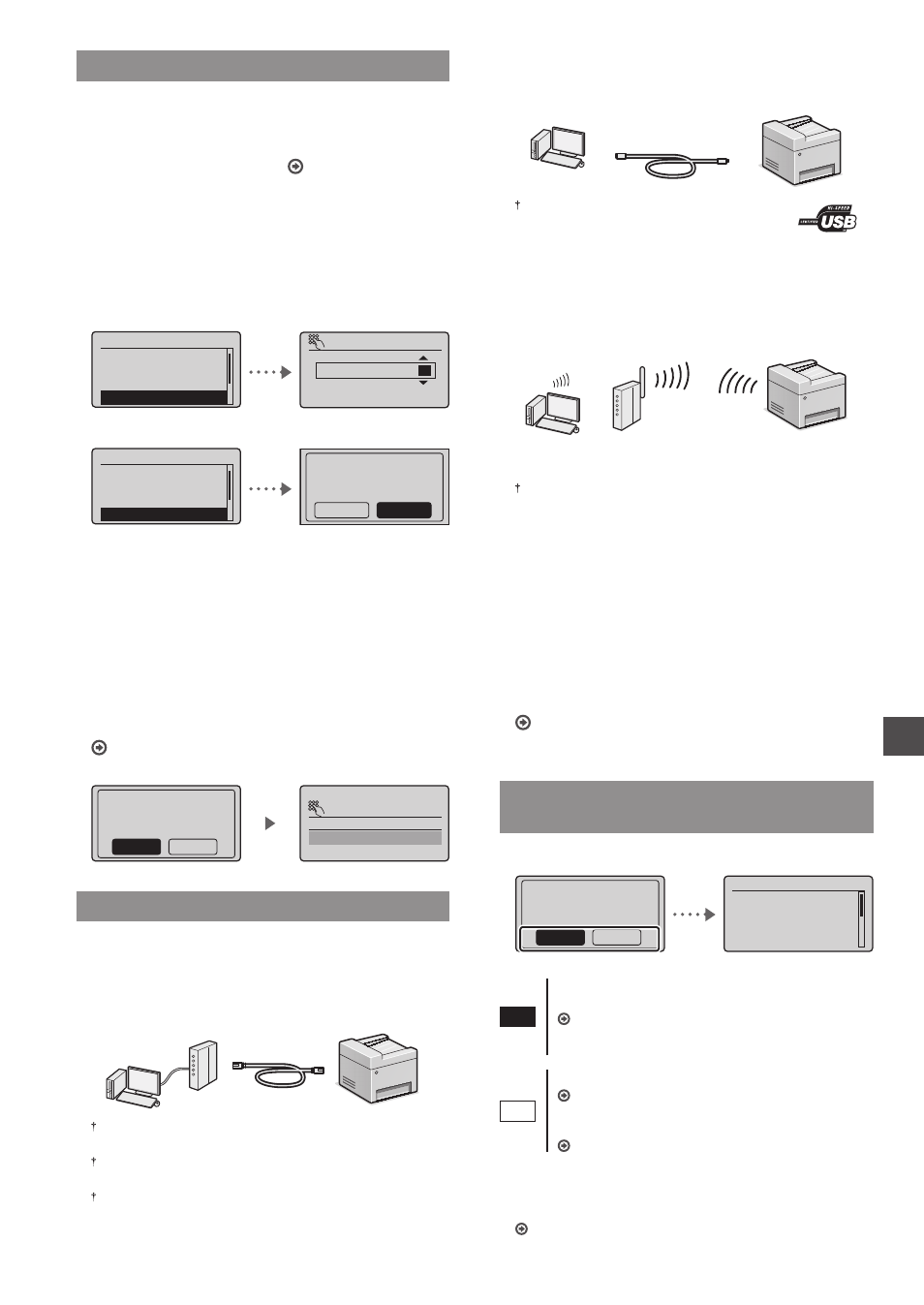
Pl
199
Konfi gurowanie ustawień początkowych
Po pierwszym włączeniu zasilania należy postępować zgodnie
z instrukcjami wyświetlanymi na ekranie. Szczegółowe
informacje na temat poruszania się po menu oraz sposobu
wprowadzania cyfr znajdują się w części „Poruszanie się po
menu i sposób wpisywania tekstu” ( str.198).
●
Konfi guracja ustawień — język, data
i godzina itp.
Aby skonfi gurować ustawienia języka, regionu, strefy
czasowej* oraz daty i godziny*, postępuj zgodnie
z instrukcjami na ekranie.
* Tylko model MF244dw/MF232w
MF244dw/MF232w
Language
Latvian
Lithuanian
Norwegian
Polish
Ust. aktual. czasu
08/08 2014 12:52
AM
(0:00-12:59)
MF231
Language
Latvian
Lithuanian
Norwegian
Polish
6SUDZGūF]\Z
V]XIODG]LHMHVW
SDSLHU
3RSU]
'DOHM
●
Konfi guracja kodu PIN do Zdalnego
interfejsu użytkownika (tylko model
MF244dw/MF232w)
Istnieje możliwość ustawienia kodu PIN pozwalającego
uzyskać dostęp do Zdalnego interfejsu użytkownika.
Urządzenie można zabezpieczać przed nieupoważnionych
dostępem, zezwalając na obsługę wyłącznie przez
użytkowników z uprawnieniami dostępu.
Aby zdefi niować ustawienia w późniejszym czasie, należy
zapoznać się z sekcją „Konfi guracja kodu PIN Zdalnego
interfejsu użytkownika” w Podręczniku użytkownika.
Podręcznik użytkownika: „Konfi guracja kodu PIN Zdalnego
interfejsu użytkownika”
8VWDZLü3,1GRVWėSX
]GDOLQWXŭ"8VWDZ
PRŭQDVNRQISyūQ
7DN
1LH
3,1GRVW]GDOLQWXŭ
Wybór metody podłączenia urządzenia
●
Podłączanie za pomocą sieci przewodowej
LAN (tylko model MF244dw/MF232w)
Urządzenie można podłączyć do routera przewodowego.
Za pomocą kabli LAN podłącz urządzenie do routera
przewodowego (punktu dostępu).
Nawiąż połączenie między komputerem a routerem. Możesz to
zrobić za pomocą kabla lub bezprzewodowo.
Sprawdź, czy w routerze jest wolny port umożliwiający połączenie
urządzenia i komputera.
Przygotuj kabel LAN kategorii 5 typu skrętka dwużyłowa lub
wyższej klasy.
●
Podłączanie za pomocą kabla USB
Urządzenie można podłączyć do komputera za pomocą
kabla USB.
Należy upewnić się, że używany przewód USB ma
następujące oznaczenie.
●
Podłączanie za pomocą sieci
bezprzewodowej LAN (tylko model
MF244dw/MF232w)
Urządzenie można podłączyć do routera
bezprzewodowego*. Ponieważ jest to połączenie
bezprzewodowe, nie są potrzebne kable LAN.
* Konieczne jest zastosowanie routera bezprzewodowego (punktu
dostępowego) obsługującego standard IEEE802.11b/g/n.
Nawiąż połączenie między komputerem a routerem. Możesz to
zrobić za pomocą kabla lub bezprzewodowo.
W razie wątpliwości, czy posiadany router jest
przewodowy czy bezprzewodowy:
Patrz instrukcje obsługi dostarczone wraz z urządzeniami
sieciowymi lub skontaktuj się z ich producentami.
●
Połączenie bezpośrednie (tylko model
MF244dw/MF232w)
Urządzenie może nawiązać bezpośrednie, bezprzewodowe
połączenie z urządzeniem mobilnym bez przekierowywania
połączeń za pomocą routera bezprzewodowej sieci LAN
(lub punktu dostępowego).
Podręcznik użytkownika: „Wygodne korzystanie
z urządzeniem mobilnym”
▶ „Nawiązywanie połączenia
bezpośredniego (tryb punktu dostępu)”
Wybór metody podłączenia:
przez sieć bezprzewodową LAN lub inną metodą
●
MF244dw/MF232w
3Rá]VLHF]DSRő
EH]SU]VLHFL/$1"
0RŭQDVNRQISyū
7DN
1LH
Ust. aktual. czasu
$E\]DSLVDüXVWDZ
czasu, trzeba
áDGRZEDWHULė
SU]H]JRG]3R
Tak
Nawiąż natychmiastowe połączenie z komputerem za
pomocą sieci bezprzewodowej LAN
Zacznij od kroku 4 z rozdziału „Konfi guracja sieci
bezprzewodowej LAN” znajdującego się w dokumencie
Instrukcja konfi guracji bezprzewodowej sieci LAN.
Nie
Podłącz do komputera za pomocą sieci przewodowej LAN
Przejdź do sekcji „Podłączanie za pomocą sieci przewodowej
LAN (tylko model MF244dw/MF232w)” (str.200).
Podłącz do komputera za pośrednictwem kabla USB
Przejdź do sekcji „Podłączanie za pomocą kabla USB” (str.200).
●
MF231
Podłącz do komputera za pośrednictwem kabla USB
Przejdź do sekcji „Podłączanie za pomocą kabla USB” (str.200).
